Diversi modi per accedere a iCloud Drive (iOS 12 supportato)
Per quanto riguarda la praticità, iCloud Drive lo èuna delle funzionalità iOS più utili. Il motivo è semplice; ti consente di accedere a tutti i tuoi documenti da tutti i tuoi dispositivi iOS, PC e Mac purché tu utilizzi lo stesso account iCloud. Ciò significa che puoi continuare a lavorare su un documento su un altro dispositivo in una posizione diversa e avere sempre l'ultima versione del file.
Esistono diversi modi per accedere a iCloud Drive e visualizzare i file su di esso e in questo articolo condivideremo con te esattamente come puoi farlo.
- 1. Accedi a iCloud Drive su iCloud.com
- 2. Come accedere a iCloud Drive su iPhone / iPad
- 3. Accedi a iCloud Drive su Mac
- 4. Accedi a iCloud Drive su Windows 7 / 8.1 / 10
- Suggerimenti extra: come posso recuperare i file che ho eliminato
1. Accedi a iCloud Drive su iCloud.com
Uno dei modi più semplici per accedere ai file in iCloud Drive su qualsiasi dispositivo, compresi i dispositivi Android, è tramite iCloud.com. Ecco come farlo in semplici passaggi:
- Passaggio 1: accedi al tuo account all'indirizzo https://www.icloud.com/.
- Passaggio 2: fai clic sul pulsante Unità iCloud e sarai in grado di visualizzare i file nell'unità iCloud.

2. Come accedere a iCloud Drive su iPhone / iPad
Puoi anche accedere facilmente ai file iCloud Drive sul tuo iPhone / iPad anche se il metodo che utilizzerai dipenderà dalla versione di iOS che stai utilizzando. Ecco come farlo.
Su iOS 11 o versioni successive:
- Passaggio 1: sul tuo iPhone o iPad, avvia l'app File.
- Passaggio 2: tocca "Sfoglia" nella parte inferiore dello schermo.
- Passaggio 3: Sotto posizioni, tocca "iCloud Drive".

Su iOS 10 o precedenti:
- Passaggio 1: sul tuo iPhone o iPad, avvia l'app File.
- Passaggio 1: tocca l'app iCloud Drive nella schermata iniziale.
- Passaggio 2: dovresti essere in grado di vedere tutti i tuoi documenti.
3. Accedi a iCloud Drive su Mac
L'accesso a iCloud Drive sul tuo Mac è anche abbastanza facile dopo averlo abilitato. Quello che segue è come farlo dal Finder:
- Passaggio 1: apri il Finder sul tuo Mac;
- Passaggio 2 Fai clic su "iCloud Drive" nella barra laterale;
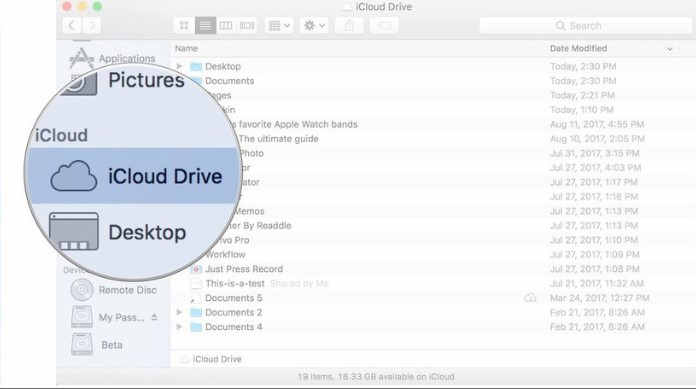
Dovresti essere in grado di vedere tutti i file nel tuo iCloud Drive. Basta fare doppio clic su un elemento per aprirlo.
4. Accedi a iCloud Drive su Windows 7 / 8.1 / 10
Puoi anche accedere all'unità iCloud sul tuo PC Windows usando iCloud per PC. Segui questi semplici passaggi per farlo:
- Passaggio 1: Apri iCloud per Windows sul tuo computer e accedi utilizzando il tuo ID Apple e la password.
- Passaggio 2: con i documenti sincronizzati nell'unità iCloud, è sufficiente aprire la cartella iCloud Drive in Esplora file di Windows per accedervi.
Suggerimenti extra: come posso recuperare i file che ho eliminato
Se hai cancellato accidentalmente alcuni file suil tuo iPhone e sai che sono nel tuo in un backup iCloud, puoi recuperarli facilmente ripristinando il backup. Ma un ripristino spesso significa perdere tutti i nuovi dati sul dispositivo. Con https://www.tenorshare.com/products/iphone-data-recovery.html puoi recuperare i tuoi dati iCloud senza dover ripristinare l'intero backup. Questo programma consente di accedere facilmente ai file nel backup iCloud e ripristinare solo i dati necessari.
Per usarlo, scarica e installa UltData sul tuo computer e segui questi semplici passaggi:
Passaggio 1: avvia il programma sul tuo computer. Nella finestra principale, fai clic su "Ripristina dal file di backup iCloud" e accedi al tuo account iCloud.

Passaggio 2: Uno effettuato l'accesso, scegli il file di backup iCloud che contiene i dati a cui desideri accedere e, nella finestra successiva, seleziona il tipo di file che desideri scaricare. Fai clic su "Avanti" per continuare.

Passaggio 3: Attendi che il programma scarichi le foto. Al termine del processo di download, visualizzare in anteprima i dati e selezionare quelli che si desidera salvare sul computer. Fai clic su "Ripristina" per scegliere una posizione in cui salvare i dati.

Sommario:
Con iCloud Drive e ora l'app File, puoi farloaccedi facilmente a tutti i tuoi documenti su qualsiasi dispositivo, tutto quello che devi fare è accedere a quel dispositivo usando il tuo ID Apple e la password. E con UltData, non devi mai perdere i tuoi file per troppo tempo.







![Come estrarre iCloud Backup su Mac [iOS 12 supportato]](/images/icloud-tips/how-to-extract-icloud-backup-to-mac-ios-12-supported.gif)

